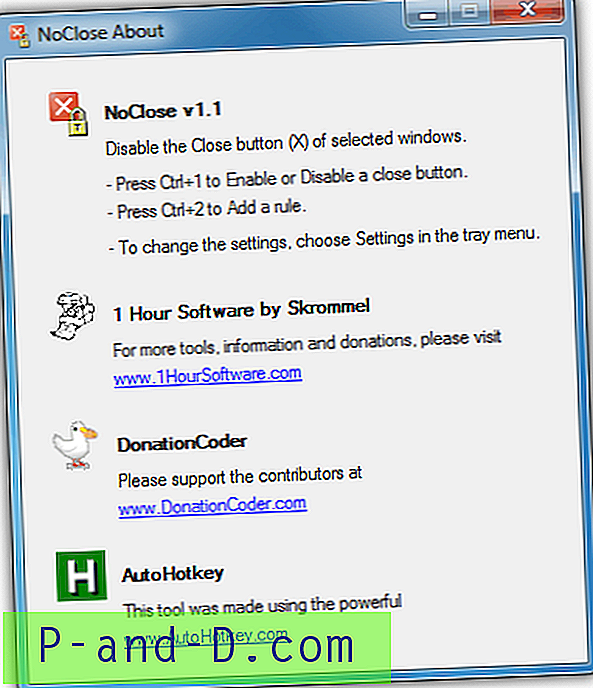Pliki cookie w przeglądarce są prawdopodobnie najważniejszymi fragmentami danych historycznych przechowywanych na komputerze, których można użyć do utrzymania zalogowania użytkownika na stronie internetowej, zapamiętania ustawień głośności odtwarzacza wideo Flash, elementów dodanych do koszyka, a nawet zakresu śledzenia nawyki przeglądania Internetu przez użytkownika. W ten sposób czasami znajdujesz stronę internetową z reklamą związaną z tym, czego właśnie szukałeś w Internecie.
Na szczęście każda przeglądarka jest w stanie wyczyścić historię przeglądania historii, która obejmuje odwiedzane strony internetowe, historię pobierania, dane formularzy, pamięć podręczną i pliki cookie, jednocześnie naciskając klawisze Ctrl + Shift + Delete. Jednak niektóre witryny wykorzystują bardziej zaawansowaną technikę śledzenia, jaką są pliki cookie flash, których nie można usunąć, usuwając dane historyczne przeglądarki. Poza tym flashowe pliki cookie mogą potencjalnie przechowywać ogromną ilość informacji o śledzeniu ze względu na domyślny limit wielkości 100 KB na stronę internetową w porównaniu do tylko 4KB w przypadku plików cookie HTTP.

Jeśli obawiasz się o swoją prywatność w Internecie i nie chcesz, aby twoje zachowanie online było śledzone, pokażemy ci kilka różnych metod usuwania plików cookie flash, a także jak trwale zablokować pobieranie plików flash i zapisywanie ich na twoim komputer. 1. Panel Ustawienia przechowywania w witrynie
Początkowo, gdy pliki cookie flash zaczęły pojawiać się w nagłówkach, nie było żadnych narzędzi czyszczących, które obsługiwałyby wykrywanie i usuwanie plików flash cookie. Nieoficjalna i niewygodna metoda wyświetlania plików cookie flash jest z poziomu narzędzia online bezpośrednio ze strony internetowej Macromedia o nazwie panel Ustawienia przechowywania w witrynie. Wszystko, co musisz zrobić, to odwiedzić panel Ustawienia przechowywania w witrynie, zaczekaj, aż menedżer ustawień załaduje się, a zobaczysz listę stron internetowych, które używają plików cookie flash.
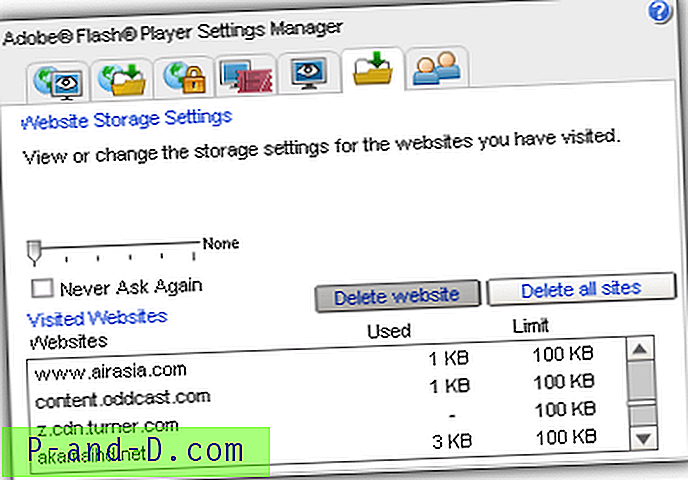
Możesz wybrać witrynę z listy i kliknąć przycisk „Usuń witrynę” lub po prostu kliknąć przycisk „Usuń wszystkie witryny”, aby usunąć wszystkie pliki cookie flash. Przydział pamięci dotyczy poszczególnych stron internetowych, a domyślnie jest to 100 KB.
Odwiedź panel Ustawienia przechowywania w witrynie
2. Menedżer ustawień Flash Player
Jeśli przejdziesz do Panelu sterowania w systemie Windows, znajdziesz ikonę Flash Player w trybie widoku małych / dużych ikon, ale nie w widoku kategorii. Otwarcie apletu Flash Player spowoduje uruchomienie Menedżera ustawień Flash Player, w którym masz opcje pozwalające stronom na zapisywanie informacji, monitowanie, kiedy nowa strona przechowuje informacje, lub po prostu blokowanie przechowywania wszystkich stron. Przycisk „Usuń wszystko” jest dostępny na karcie Pamięć, aby usunąć wszystkie flashowe pliki cookie.
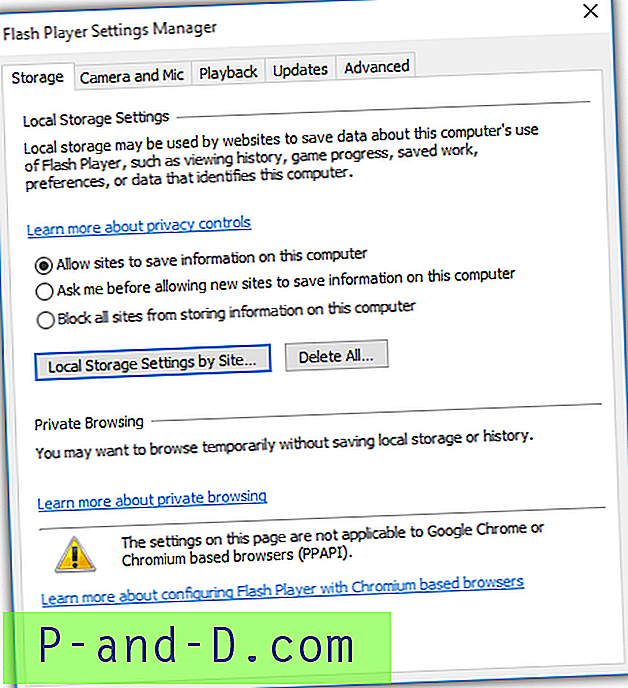
Przycisk „Lokalne ustawienia pamięci masowej według witryn” pozwala wyświetlić wykorzystanie pamięci masowej w poszczególnych witrynach i skonfigurować, aby zezwolić, zablokować lub zapytać, kiedy wybrana witryna chce korzystać z pamięci lokalnej.
3. Ręcznie usuń pliki cookie Flash
Pliki cookie flash są przechowywane głęboko w folderze profilu użytkownika z rozszerzeniem pliku .sol. Możesz uzyskać dostęp do plików cookie flash, naciskając przycisk Win + R, aby wyświetlić okno Uruchom, i wpisz następującą ścieżkę:
% appdata% \ Macromedia \ Flash Player \ #SharedObjects \
Zostanie otwarty Eksplorator Windows i zobaczysz folder o losowej nazwie. Uzyskaj dostęp do folderu, a następnie przejdź do folderu #AppContainer, jeśli go masz. Teraz powinieneś zobaczyć kilka folderów z subdomeną lub nazwą domeny. Każdy folder zawiera pliki cookie Flash dla tej konkretnej domeny / subdomeny. Niektóre foldery są puste, co oznacza, że witryna obsługuje flashowe pliki cookie, ale nie przechowuje żadnych informacji.
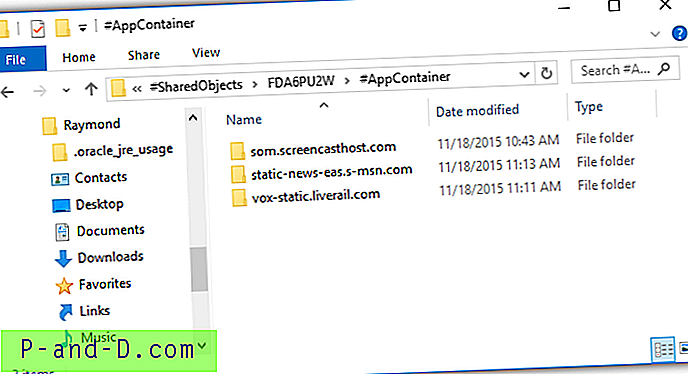
Usunięcie folderów w #AppContainer spowoduje usunięcie plików cookie flash dla stron internetowych.
4. FlashCookiesView
FlashCookiesView to jedno z ponad 200 przydatnych bezpłatnych narzędzi opracowanych przez Nir Sofer, które mogą łatwo i szybko przeglądać wszystkie flashowe pliki cookie znalezione na komputerze. Pokazuje adres URL, nazwę pliku, czas utworzenia i modyfikacji, rozmiar pliku, ścieżkę pliku oraz wartość plików cookie flash. Dodatkową zaletą korzystania z narzędzia FlashCookiesView jest możliwość wyświetlania danych flash cookie w zrzucie heksadecymalnym, jeśli nie można ich przeanalizować w czytelnym formacie.
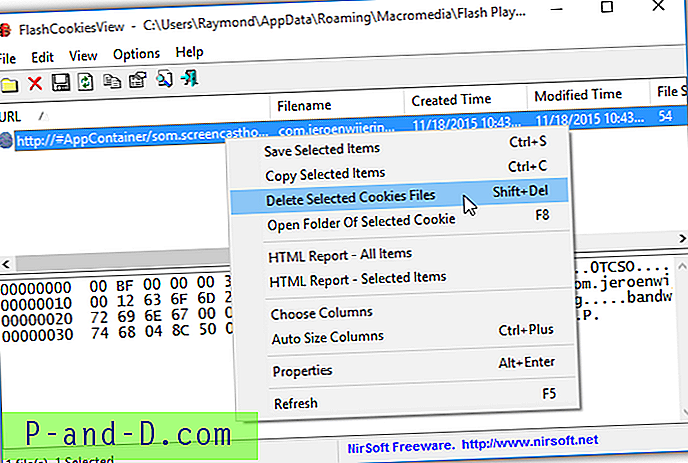
Usunięcie flashowych plików cookie jest tak proste, jak wybranie elementu, kliknięcie prawym przyciskiem myszy i wybranie „Usuń wybrane pliki cookie” lub alternatywnie bardziej zaawansowany użytkownik może nacisnąć klawisze Shift + Del.
Pobierz FlashCookiesView
5. CCleaner
CCleaner jest prawdopodobnie najpopularniejszym narzędziem do czyszczenia komputera, które jest bardzo skuteczne w czyszczeniu plików tymczasowych z komputera. Program natywnie obsługuje wykrywanie flashowych ciasteczek bez potrzeby używania CCEnhancer do dodawania nowych reguł i definicji. Po zainstalowaniu CCleaner, uruchom go i upewnij się, że jesteś na karcie Cleaner. Następnie kliknij kartę Aplikacje i upewnij się, że pole wyboru Adobe Flash Player jest zaznaczone. Następnie możesz kliknąć przycisk Analizuj, aby rozpocząć skanowanie w poszukiwaniu plików cookie flash i opcjonalnie wyświetlić szczegółowe wyniki skanowania.
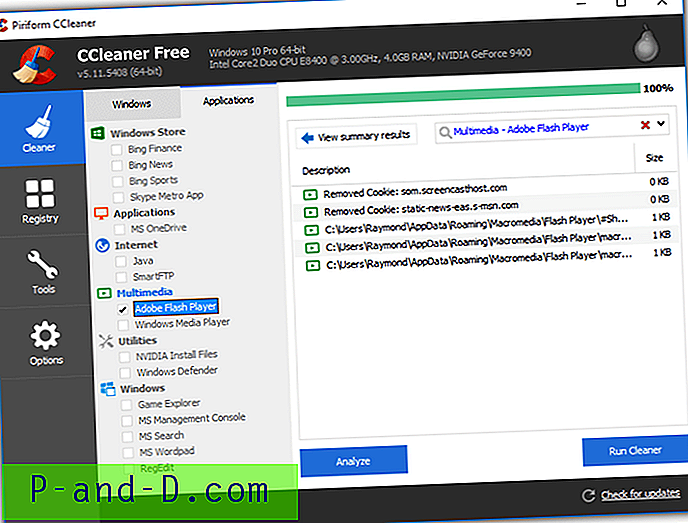
Należy pamiętać, że darmowa wersja CCleaner nie obsługuje automatycznego zaplanowanego czyszczenia.
Pobierz CCleaner